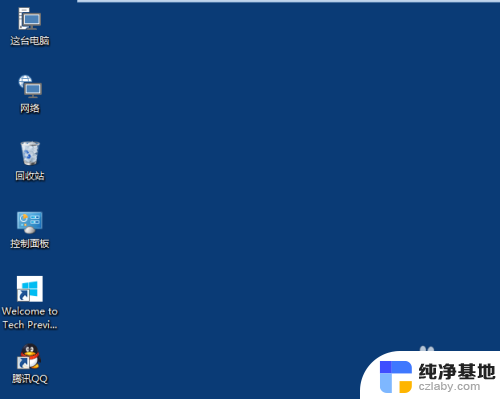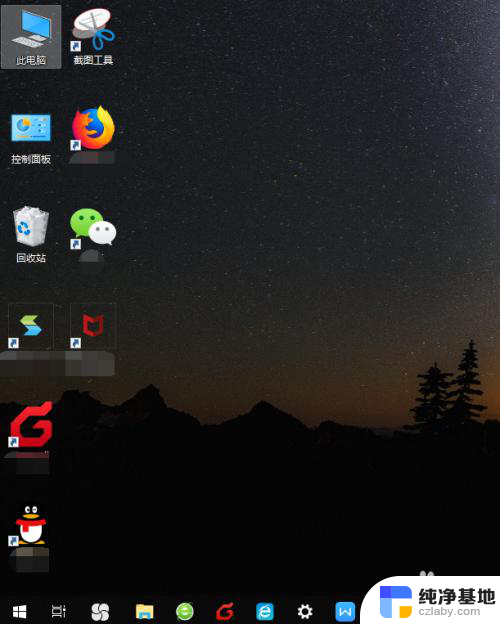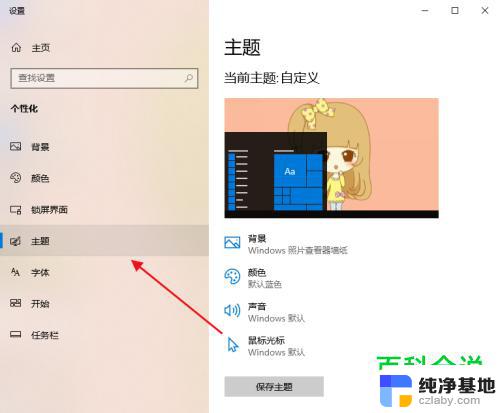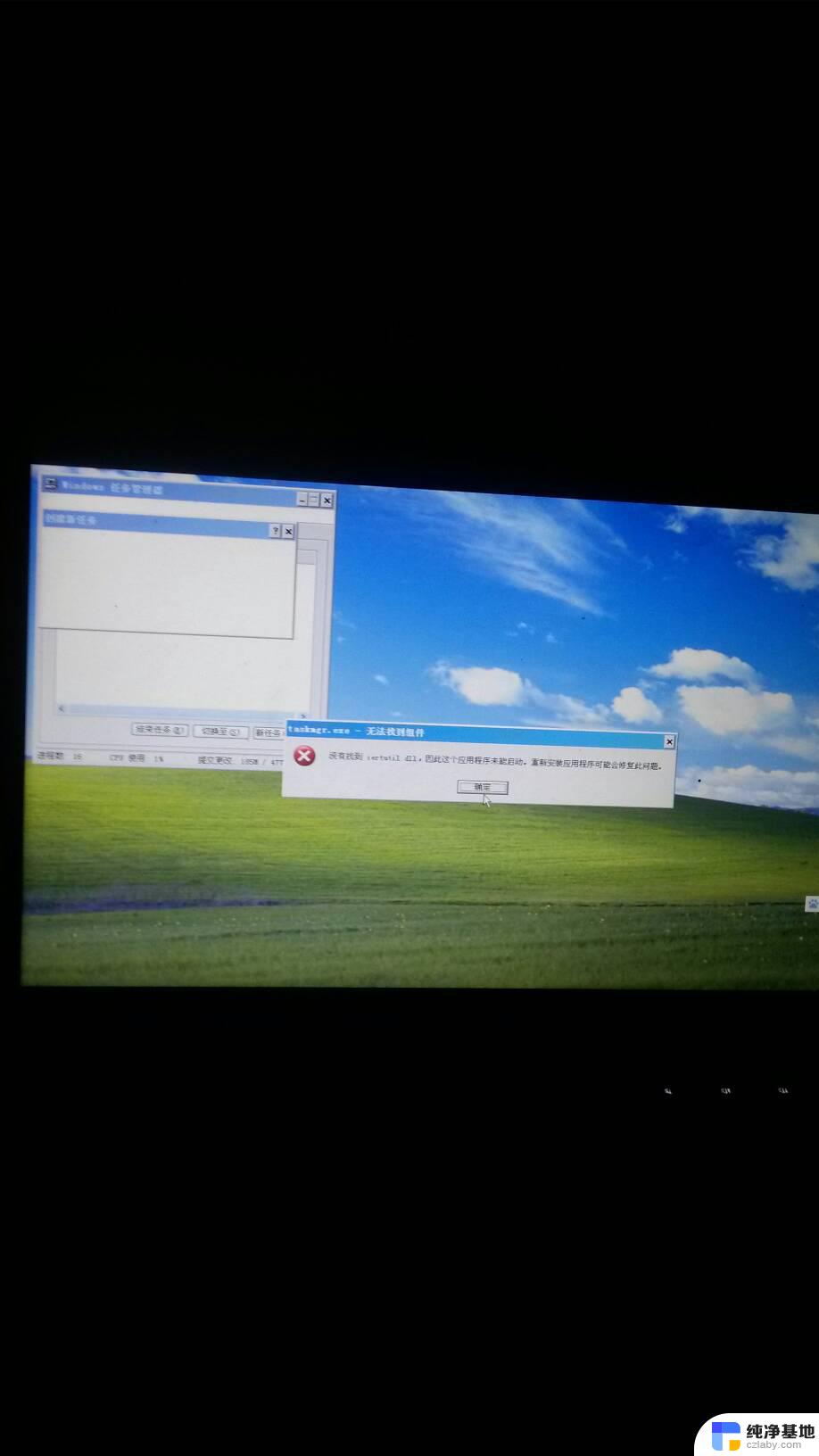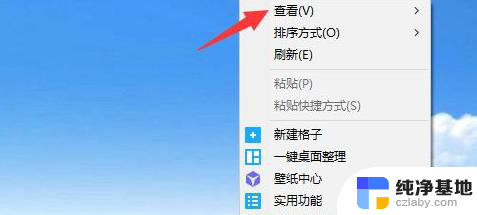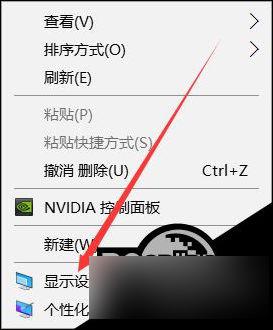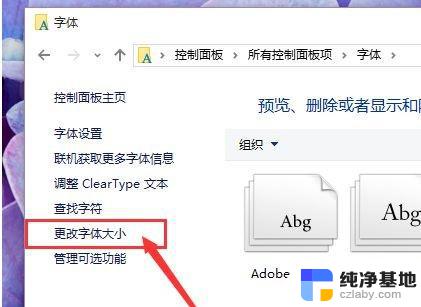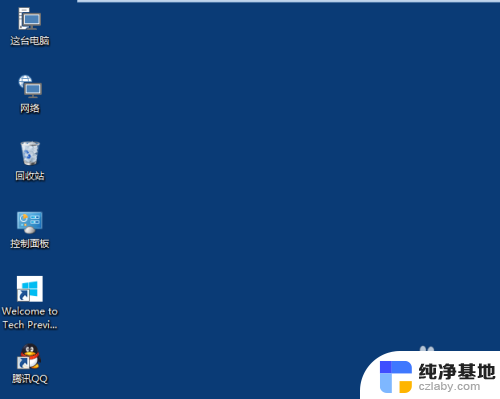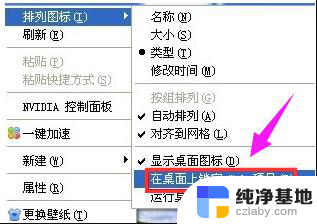win10桌面软件图标变白
更新时间:2024-11-05 14:05:50作者:xiaoliu
Win10桌面软件图标突然变白了,让许多用户感到困惑和不适,这种变化可能是由于系统更新或个性化设置的改变所致。若想调整图标的颜色,可以尝试通过更改系统主题、图标尺寸或调整显示设置等方法来解决问题。同时也可以尝试重新安装软件或清除系统缓存来恢复图标的原始颜色。希望以上方法能帮助您解决Win10桌面图标变白的问题。
操作方法:
1.在电脑桌面的空白处,单击鼠标右键调出弹框。在弹框中点击进入【显示设置】。
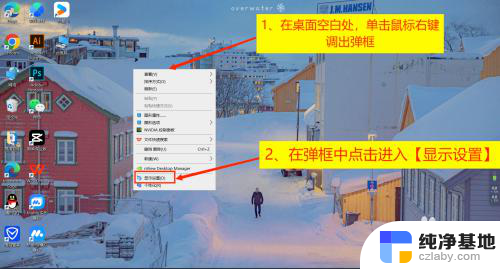
2.在设置页面中,选择【屏幕】选项。在缩放与布局选项下把【更改文本、应用等项目的大小】设置为【100%】。
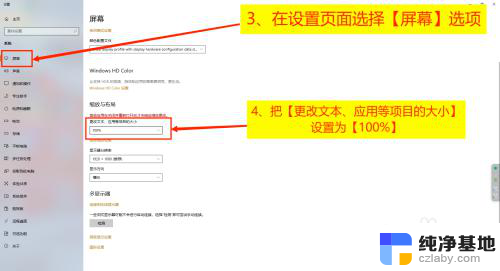
3.回到桌面点击桌面左下角的【开始】按钮,在弹窗中点击【关机】右侧的小箭头。点击【重启】即可。

以上就是win10桌面软件图标变白的全部内容,还有不清楚的用户就可以参考一下小编的步骤进行操作,希望能够对大家有所帮助。